Si votre configuration Windows rencontre des problèmes ou si un virus entrave son fonctionnement normal, le mode sans échec de Windows représente votre meilleure option pour résoudre ces difficultés.
En mode sans échec, Windows démarre en utilisant un ensemble minimal de pilotes et de services, sans charger aucun programme tiers. Cette approche garantit qu’aucun logiciel ne perturbe le processus de résolution des problèmes, vous permettant d’intervenir sans interférences.
Cependant, accéder au mode sans échec peut s’avérer complexe lorsqu’une erreur se produit. Bien qu’il soit généralement aisé d’accéder au mode sans échec via les paramètres de Windows 10, que faire si vous ne pouvez plus accéder à ces paramètres ?
Ou pire encore, si Windows ne démarre plus du tout ?
Il existe plusieurs manières d’activer le mode sans échec sur Windows 10, chacune étant appropriée selon la situation rencontrée. Cet article vous présentera six méthodes pour accéder au mode sans échec de Windows 10, vous assurant ainsi une solution quelle que soit la difficulté.
Accéder au mode sans échec via les paramètres de Windows 10
C’est la méthode la plus courante pour accéder au mode sans échec lorsque le système est opérationnel et que vous pouvez accéder aux paramètres. Voici la démarche à suivre :
Ouvrez les paramètres Windows depuis le menu Démarrer, puis cliquez sur « Mise à jour et sécurité ».
Dans le panneau de gauche, sélectionnez « Récupération », puis cliquez sur « Redémarrer maintenant » dans la section « Démarrage avancé ».
Après le redémarrage, Windows ouvrira l’environnement de récupération Windows (WinRE). Choisissez « Dépannage » > « Options avancées » > « Paramètres de démarrage » > « Redémarrer ».
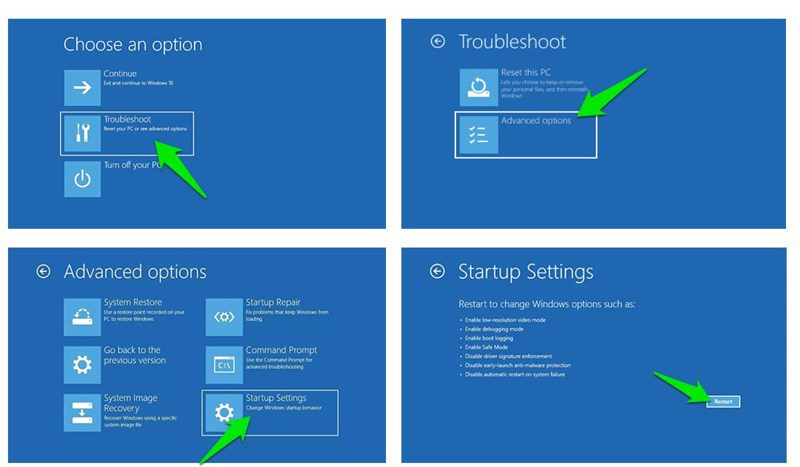
Votre ordinateur redémarrera et affichera une liste d’options. Appuyez sur la touche « 4 » ou « F4 » pour démarrer en mode sans échec.
Utiliser l’invite de commandes
Si vous n’avez accès qu’à l’invite de commandes, une commande peut être exécutée pour redémarrer l’ordinateur dans l’environnement de récupération Windows, permettant ainsi d’accéder au mode sans échec.
Pour ouvrir l’invite de commandes sous Windows 10, appuyez simultanément sur les touches Windows + R, tapez « cmd » dans la boîte de dialogue « Exécuter », puis appuyez sur Entrée.
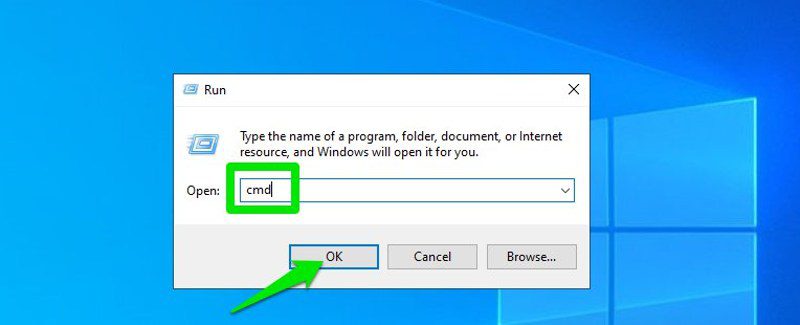
Saisissez la commande « shutdown.exe /r /o » puis appuyez sur la touche Entrée.
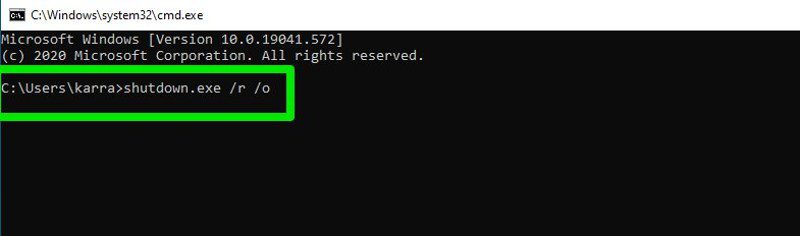
Après un bref délai, Windows redémarrera dans l’environnement de récupération Windows, où vous pourrez suivre les instructions de la méthode précédente pour activer le mode sans échec.
Accéder au mode sans échec depuis l’écran de connexion
Il est également possible de démarrer en mode sans échec depuis l’écran de connexion si vous ne parvenez pas à vous connecter. Cliquez sur le bouton d’alimentation en bas à droite de l’écran, puis maintenez la touche Maj enfoncée tout en cliquant sur « Redémarrer ».
Cela redémarrera l’ordinateur dans l’environnement de récupération Windows. Suivez ensuite les instructions de la première méthode pour démarrer en mode sans échec.
Note : Cette méthode fonctionne aussi depuis Windows; maintenez la touche Maj enfoncée en redémarrant votre PC via le menu Démarrer.
Activer le mode sans échec dans la configuration du système
Cette option permet un accès permanent au mode sans échec, ce qui peut s’avérer utile pour redémarrer fréquemment l’ordinateur et s’assurer qu’il démarre toujours dans ce mode. La configuration du système permet de forcer le démarrage en mode sans échec à chaque redémarrage. Une fois vos problèmes résolus, il est possible de désactiver cette option pour revenir à un fonctionnement normal. Voici comment procéder :
Appuyez simultanément sur les touches Windows + R, tapez « msconfig » dans la boîte de dialogue « Exécuter » puis appuyez sur Entrée pour ouvrir la fenêtre de configuration du système.
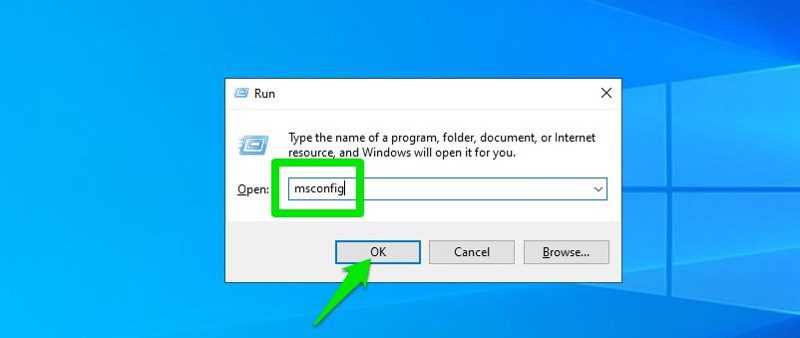
Dans l’onglet « Démarrer », cochez la case « Démarrage sécurisé » puis cliquez sur « OK ».
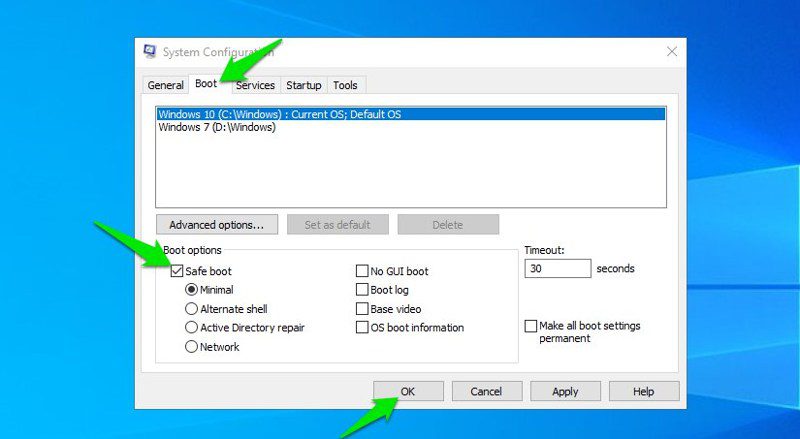
Vous serez invité à redémarrer l’ordinateur. Acceptez cette demande et l’ordinateur démarrera systématiquement en mode sans échec lors de chaque redémarrage.
Pour annuler ces modifications, répétez les étapes précédentes en mode sans échec et décochez la case « Démarrage sécurisé ».
Forcer Windows à démarrer dans WinRE
Il est aussi possible de forcer Windows à démarrer dans l’environnement de récupération Windows (WinRE), qui permet l’accès au mode sans échec. Cette méthode doit être utilisée uniquement dans les situations critiques où Windows ne peut pas démarrer. Autrement, elle pourrait endommager votre système d’exploitation.
Si Windows plante trois fois de suite, il démarrera automatiquement dans WinRE. Par conséquent, si vous rencontrez des difficultés de démarrage, vous pouvez simuler des plantages pour accéder à WinRE et résoudre les problèmes.
Démarrez simplement l’ordinateur, puis lorsque Windows commence à se charger, maintenez le bouton d’alimentation enfoncé pendant environ 10 secondes pour forcer l’arrêt. Répétez cette opération deux fois. Au prochain démarrage, Windows entrera automatiquement dans l’environnement de récupération Windows, où vous pourrez suivre les instructions de la première méthode pour accéder au mode sans échec.
Utiliser une clé USB ou un disque amorçable Windows 10
Si vous disposez d’un CD Windows 10 ou d’une clé USB amorçable, vous pouvez l’utiliser pour démarrer en mode sans échec. Cette méthode sera utile si Windows est tellement corrompu qu’il ne peut plus se charger, et si même la méthode d’arrêt forcé ne fonctionne pas.
Si vous n’avez pas encore de support de démarrage, vous pouvez en créer un gratuitement avec l’outil de création de médias Windows 10. Il suffit d’un autre ordinateur et d’une clé USB avec au moins 8 Go d’espace libre. Les instructions disponibles sur la page de support de Microsoft vous guideront dans le téléchargement et la création d’une clé USB amorçable Windows 10.
Une fois que vous avez votre support de démarrage, insérez-le dans votre ordinateur et démarrez-le. Vous devrez choisir la disposition du clavier et la langue. Ensuite, cliquez sur le bouton « Réparer l’ordinateur » en bas à gauche de la fenêtre pour ouvrir l’environnement de récupération Windows.
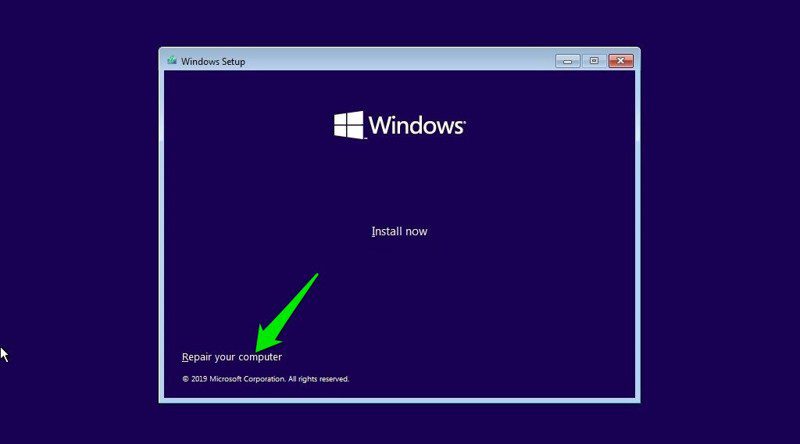
Les modifications apportées dans l’environnement de récupération Windows seront appliquées à votre système Windows d’origine. Il vous suffit donc d’accéder au mode sans échec (comme décrit dans la méthode n°1), et votre Windows corrompu démarrera en mode sans échec.
Méthode bonus
Cette méthode risque de ne pas fonctionner avec les ordinateurs récents utilisant l’UEFI et des disques SSD pour le stockage. Cependant, si votre ordinateur est ancien et possède un BIOS hérité avec un disque dur, cette méthode devrait fonctionner. Il s’agit de la méthode la plus simple pour accéder au mode sans échec.
Sur Windows 7, il était possible d’accéder au mode sans échec en appuyant à plusieurs reprises sur F8 ou Maj + F8 avant le démarrage de Windows. Toutefois, cette méthode ne fonctionne plus sous Windows 8.1 et Windows 10 en raison des temps de démarrage rapides des nouveaux matériels. Windows n’a pas assez de temps pour enregistrer les appuis sur les touches et démarrer en mode sans échec.
Toutefois, si vous possédez un ancien ordinateur doté d’un BIOS et d’un disque dur traditionnels, celui-ci sera suffisamment lent, même sous Windows 10, pour enregistrer les appuis sur les touches et démarrer en mode sans échec. Si votre ordinateur est compatible, il vous suffit d’appuyer plusieurs fois sur la touche F8 au démarrage pour démarrer en mode sans échec. Si cela ne fonctionne pas, essayez de maintenir la touche Maj enfoncée tout en appuyant plusieurs fois sur la touche F8.
Cette méthode est la plus rapide pour accéder au mode sans échec car elle ne nécessite pas l’accès à Windows et évite les menus.
Conclusion
Ces méthodes pour accéder au mode sans échec sous Windows 10 devraient suffire, quel que soit le problème rencontré. Que vous puissiez accéder ou non à Windows, au moins l’une de ces méthodes fonctionnera. Si vous cherchez le moyen le plus rapide d’activer le mode sans échec, la troisième méthode est la plus efficace. Elle permet d’accéder au mode sans échec même sans se connecter.
Si vous avez besoin d’une aide supplémentaire pour le démarrage de votre ordinateur, vous pouvez consulter le logiciel Tenorshare Windows Boot Genius.
Par ailleurs, vous pourriez être intéressé par la désactivation de NetBIOS sur TCP/IP sous Windows.
Voici 3 méthodes pour connaitre l’heure du dernier démarrage de Windows.